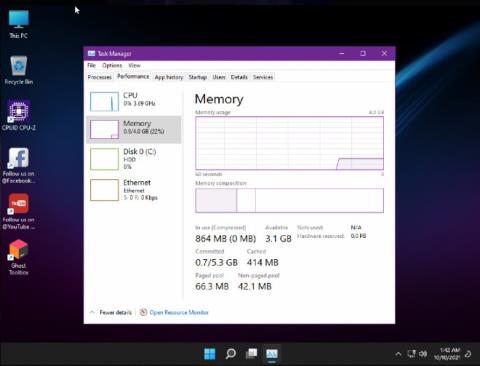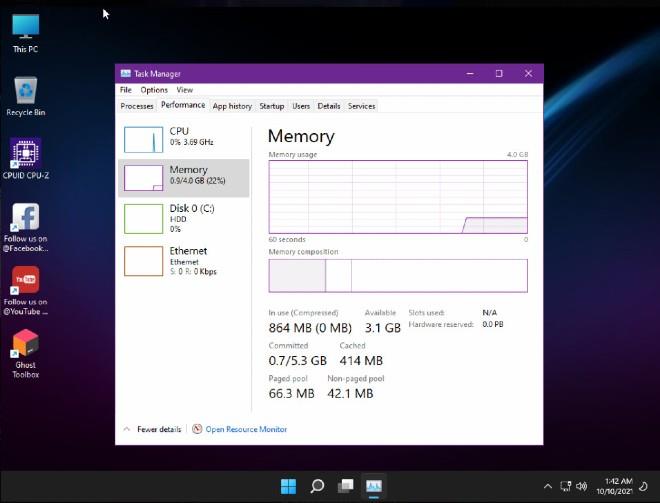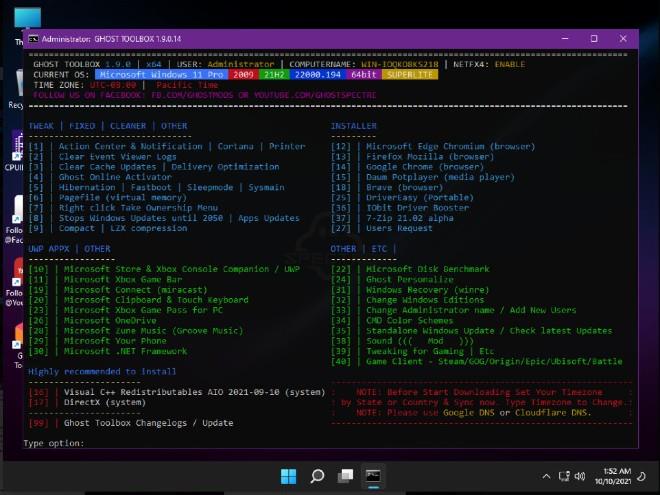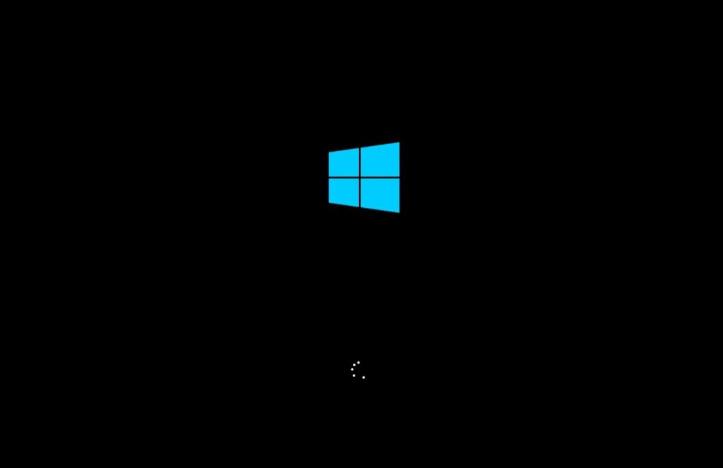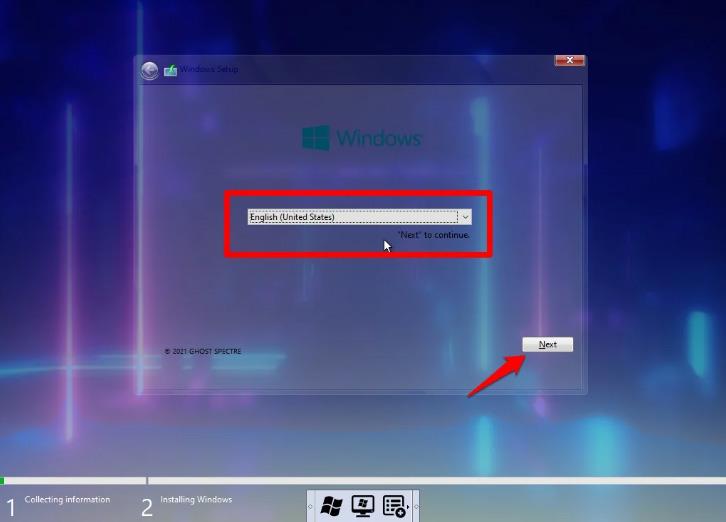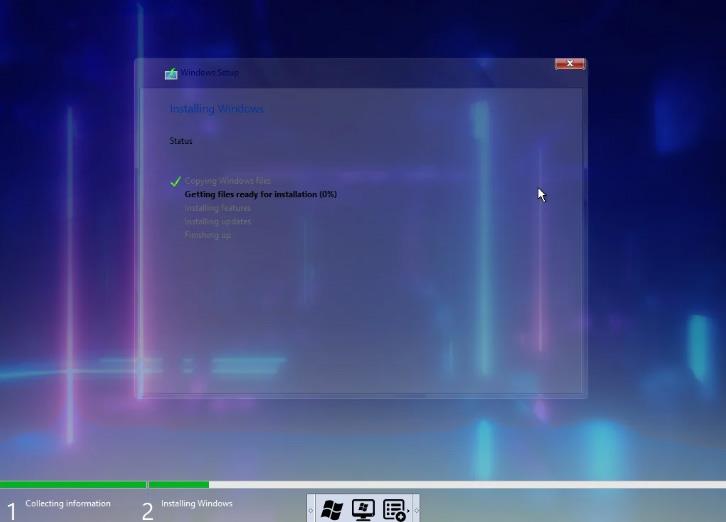Windows 11 была выпущена 5 октября и вызвала неоднозначную реакцию. Многие хвалят новую операционную систему Microsoft, но есть и мнения, что Windows 11 по-прежнему не оптимальна, медленна, дергана и тормозит.
Если вы относитесь к числу пользователей, которые испытывают заикание, зависания и медлительность при установке официальной версии Windows 11, вы можете попробовать загрузить и использовать версию Ghost Spectre для Windows 11 SuperLite. Имя Ghost Spectre знакомо в мире модов для Windows. Этот разработчик регулярно выпускает высококачественные адаптированные версии Windows.
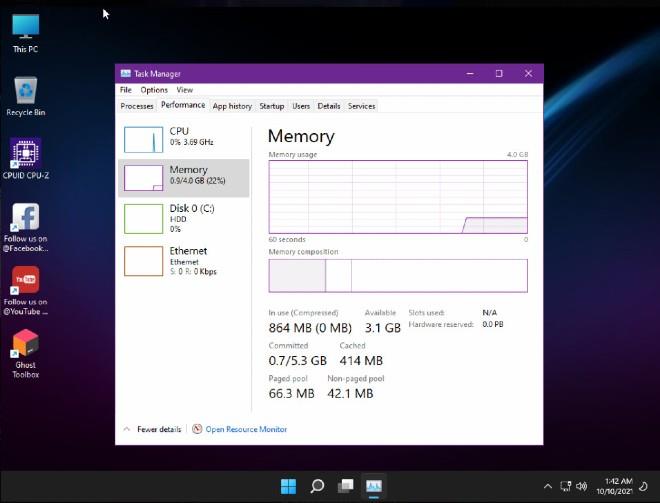
Windows 11 SuperLite потребляет очень мало оперативной памяти
Windows 11 SuperLite от GHOSTSPECTRE — это сильно оптимизированная и компактная версия Windows 11. Поэтому пользователи могут установить его на компьютеры и ноутбуки скромной конфигурации.
Другие преимущества Windows 11 SuperLite
- Компьютеру не требуется TPM 2.0, процессор, поддерживаемый Microsoft, или безопасная загрузка.
- Уменьшите размер файла загрузки и установки.
- Оптимизирован для использования минимально возможного объема оперативной памяти.
- Оптимизировано, чтобы не вызывать явления полного диска на жестком диске.
- Включите режим производительности, добавьте инструмент Ghost.
- Многоязычная поддержка
- Приостановить обновление Windows до 2077 года
- Отключить Защитник Windows
- Отключить удаленный рабочий стол
- Удалить OneDriver
- Отключить Центр действий
- Отключить контроль учетных записей пользователей
- Наряду с другими функциями...
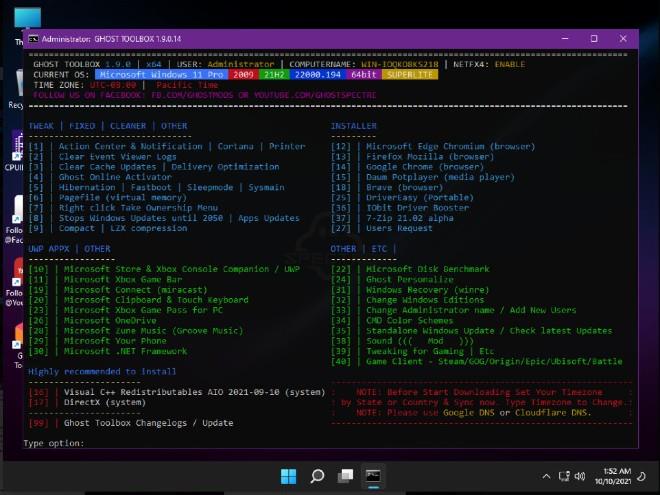
Подробности об удаленных и добавленных функциях... Windows 11 SuperLite
Однако, поскольку в Windows 11 SuperLite удалены некоторые компоненты официальной Windows 11, она будет иметь следующие недостатки:
- Необходимо установить полностью, невозможно выполнить обновление с Windows 10.
- Невозможно обновить с помощью Центра обновления Windows, но можно обновить только до новой версии с помощью GHOSTSPECTRE.
- Плохая безопасность из-за отключения или удаления многих связанных функций.
- На производительность труда может повлиять
- Помимо некоторых других проблем...
Помимо Windows 11 SuperLite, GHOSTSPECTRE также выпустила более компактную версию Windows 11 Compact, чем версия SuperLite. Компактная версия сохранит только основные и важные компоненты операционной системы.
В версиях SuperLite и Compact есть два варианта: использовать Защитник Windows или удалить Защитник Windows на ваш выбор.
Как скачать и установить Ghost Spectre Windows 11
Скачать Ghost Spectre Windows 11 Superlite
- Откройте браузер и загрузите Ghost Spectre Windows 11 Superlite с надежного веб-сайта.
- Нажмите на загруженный файл и извлеките его в нужное место.
- Загрузите Rufus для создания загрузочного USB-накопителя.
- Подключите USB и используйте файл ISO, чтобы создать загрузочный USB-накопитель Windows 11 Superlite.
Установите Windows 11 Суперлайт.
1. Подключите USB-накопитель к компьютеру, на который вы хотите установить облегченную версию Windows 11.
2. Перезагрузите компьютер и нажмите следующие клавиши в зависимости от марки компьютера:
- Асер : F12
- Асус : Esc или F8
- Делл : F12
- HP : Esc или F9.
- Леново : F12, F8, F10
- Другое : Esc или F1-F12.
3. Вы увидите экран со списком дисков, выберите USB, который вы вставили/подключили, и нажмите Enter .
4. На экране на мгновение появится логотип Windows. Когда вы увидите движущиеся точки, это означает, что все в порядке.
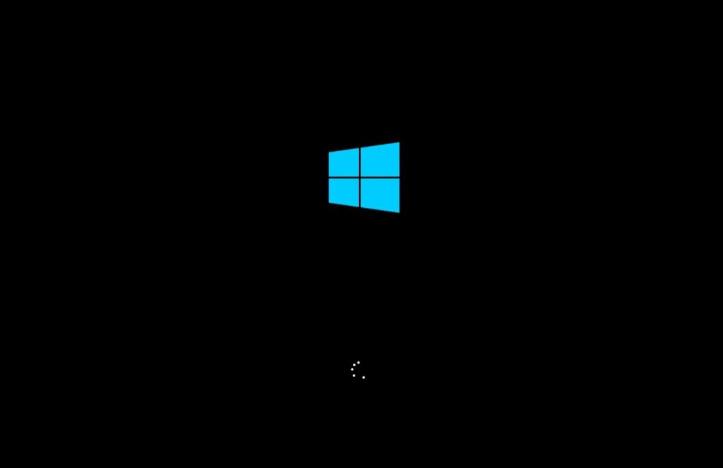
5. Выберите логотип Windows ниже, чтобы войти в программу установки Windows .

6. Продолжайте выбирать язык, время и клавиатуру, которые вы привыкли использовать. Нажмите Далее под окном.
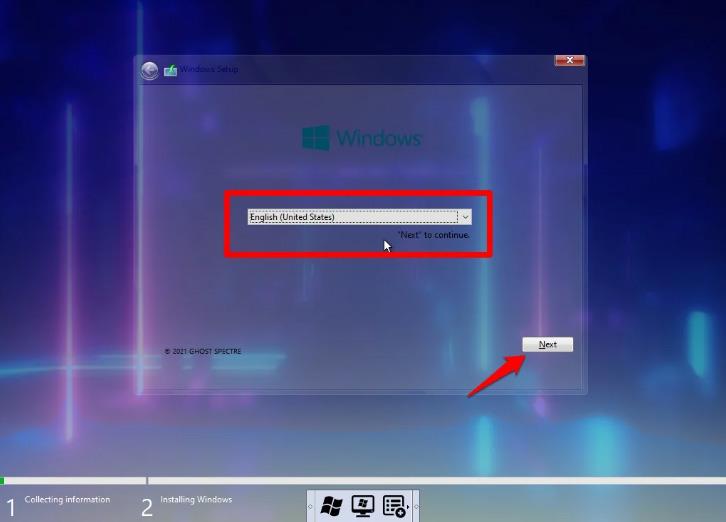
7. Появится новое окно с различными вариантами вариантов Ghost Spectre для Windows 11. Выберите тот, который вам подходит; затем нажмите «Далее» .
8. Выберите диск, на который вы хотите установить операционную систему, и нажмите «Далее» .
9. После вышеуказанного шага начнется процесс установки. Время установки зависит от конфигурации компьютера.
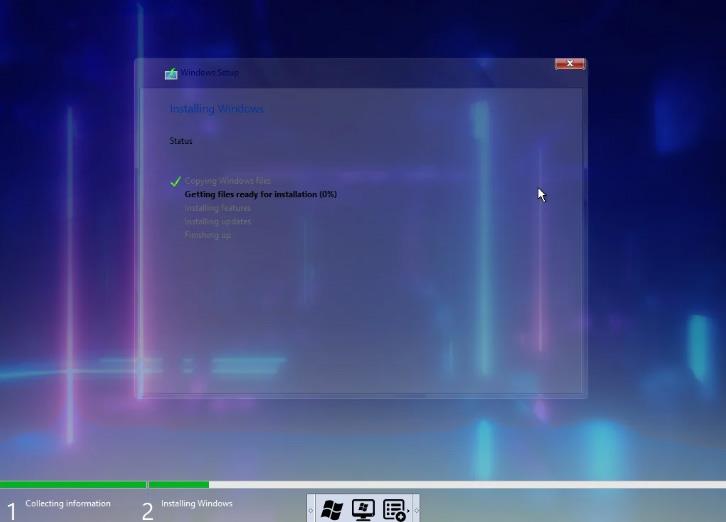
Часто задаваемые вопросы
Можно ли использовать режим планшета в Windows 11 Ghost Spectre?
Да, вы можете использовать режим планшета в Windows 11 Ghost Spectre, но по умолчанию он отключен системой. Вы можете включить его, активировав опцию 42 на панели инструментов Ghost Spectre.
Как использовать принтер в Ghost Spectre Windows 11?
Вам придется использовать диспетчер очереди печати на панели инструментов Ghost.
Поддерживает ли Windows 11 Superlite компьютеры с 4 ГБ ОЗУ?
Ghost Spectre Windows 11 Superlite прекрасно работает с вашим компьютером с оперативной памятью 4 ГБ.
Что произойдет с существующей лицензией Windows 10 на компьютере?
Лицензия будет автоматически перезаписана и активирована новым Ghost Spectre Windows 11, но в целях безопасности рекомендуется извлечь лицензию Windows 10 и сохранить ее где-нибудь.